Bilgisayardan ses gelmemesi, kullanıcılar arasında sık karşılaşılan bir sorundur ve oldukça can sıkıcı olabilir. Bu sorun, birçok farklı nedenle ortaya çıkabilir ve çeşitli çözümler gerektirebilir. Bu yazıda, bilgisayardan ses gelmeme sorununu ele alacak, olası nedenleri inceleyecek ve çözüm yollarını adım adım açıklayacağız. Bu rehber, hem Windows hem de macOS kullanıcıları için detaylı bilgiler içermektedir.
Bilgisayardan Ses Gelmiyor: Olası Nedenler
İçindekiler
ToggleBilgisayardan ses gelmeme sorununun birkaç temel nedeni olabilir. İşte en yaygın nedenler:
- Ses Ayarları Hatalı: Bilgisayarın ses seviyesi kısılmış veya yanlış bir çıkış aygıtı seçilmiş olabilir.
- Sürücü Problemleri: Ses kartı sürücüsü eksik, eski veya hatalı olabilir.
- Bağlantı Sorunları: Hoparlör veya kulaklık bağlantıları düzgün yapılmamış olabilir.
- Yazılım Sorunları: Sistem ayarlarında veya kullanılan medya oynatıcıda bir sorun olabilir.
- Donanım Problemleri: Hoparlör, kulaklık veya ses kartı arızalı olabilir.
Bu nedenlerin her biri, farklı bir çözüm yaklaşımı gerektirebilir. Şimdi, bu sorunları nasıl gidereceğinizi adım adım ele alalım.
1. Ses Ayarlarını Kontrol Edin
Bilgisayardan ses gelmemesinin en yaygın nedenlerinden biri, yanlış ses ayarlarıdır. Bu durumda, ses ayarlarını kontrol etmek genellikle sorunu çözmek için yeterli olabilir.
Windows Kullanıcıları İçin:
- Ses Düzeyini Kontrol Edin:
- Görev çubuğunda bulunan ses simgesine tıklayın ve ses seviyesini kontrol edin.
- Ses seviyesi çok düşük veya tamamen kısılmış olabilir.
- Çıkış Aygıtını Doğru Seçin:
- Sağ alt köşede yer alan ses simgesine sağ tıklayın ve “Ses ayarlarını aç” seçeneğini seçin.
- “Çıkış aygıtı” bölümünden doğru hoparlör veya kulaklığı seçin.
- Sorun Giderici Çalıştırın:
- Ses simgesine sağ tıklayın ve “Ses sorunlarını gider” seçeneğini seçin.
- Windows, ses sorunlarını otomatik olarak tespit edip çözmeye çalışacaktır.
macOS Kullanıcıları İçin:
- Ses Ayarlarını Kontrol Edin:
- Üst menüde yer alan hoparlör simgesine tıklayın ve ses seviyesini kontrol edin.
- Sistem Tercihleri’ne gidin ve “Ses” seçeneğini seçin.
- “Çıkış” sekmesinde doğru çıkış aygıtını seçin.
- Ses Çıkış Aygıtını Kontrol Edin:
- Kulaklık veya hoparlör takılı değilse, Mac’in dahili hoparlörleri seçilmiş olmalıdır.
- Yanlış aygıt seçildiğinde ses gelmeyebilir.
2. Sürücü Problemlerini Çözün
Bilgisayardan ses gelmemesinin yaygın nedenlerinden biri de ses kartı sürücüsünde oluşan problemler olabilir. Eksik, hatalı veya güncel olmayan sürücüler, ses sorunlarına yol açabilir.
Windows Kullanıcıları İçin Sürücü Güncelleme:
- Aygıt Yöneticisini Açın:
- “Başlat” menüsüne sağ tıklayın ve “Aygıt Yöneticisi”ni seçin.
- “Ses, video ve oyun denetleyicileri” kategorisine tıklayın.
- Ses Aygıtını Güncelleyin:
- Ses kartına sağ tıklayın ve “Sürücüyü güncelle” seçeneğini seçin.
- “Güncellenmiş sürücü yazılımını otomatik olarak ara” seçeneğini seçin.
- Windows, güncel sürücüleri otomatik olarak arayacak ve kuracaktır.
- Sürücüyü Yeniden Yükleyin:
- Eğer güncelleme işe yaramazsa, ses kartına sağ tıklayın ve “Cihazı kaldır” seçeneğini seçin.
- Bilgisayarı yeniden başlatın. Windows, ses sürücüsünü otomatik olarak yeniden yükleyecektir.
macOS Kullanıcıları İçin Sürücü Kontrolü:
macOS sistemlerinde sürücü sorunları nadiren görülse de, güncellemeler bazı hataları giderebilir.
- Sistem Güncellemelerini Kontrol Edin:
- Apple menüsüne tıklayın ve “Sistem Tercihleri”ne gidin.
- “Yazılım Güncelleme” seçeneğine tıklayarak güncellemeleri kontrol edin.
- PRAM/NVRAM Sıfırlama:
- Mac’inizi kapatın ve yeniden başlatın.
- Başlatma sırasında Command + Option + P + R tuşlarına basın ve yaklaşık 20 saniye basılı tutun.
- Bu işlem, PRAM/NVRAM‘ı sıfırlayarak ses ayarlarını da varsayılan değerlere döndürecektir.
3. Bağlantı ve Donanım Kontrolleri Yapın
Bilgisayardan ses gelmiyorsa, hoparlör veya kulaklık bağlantılarında bir sorun olabilir. Bu durumda, bağlantıları ve donanım bileşenlerini kontrol etmek önemlidir.
Bağlantıları Kontrol Edin:
- Kablolu Bağlantılar:
- Hoparlör veya kulaklık kablosunun doğru şekilde takıldığından emin olun.
- Bilgisayarın ses çıkış portunda herhangi bir hasar olup olmadığını kontrol edin.
- Farklı bir kulaklık veya hoparlör kullanarak bağlantıyı test edin.
- Bluetooth Bağlantısı:
- Eğer Bluetooth kulaklık kullanıyorsanız, cihazın bilgisayara bağlı olduğundan emin olun.
- “Ayarlar” > “Bluetooth ve Diğer Aygıtlar” menüsüne gidin ve cihazın bağlı olup olmadığını kontrol edin.
- Bağlantıyı kesip tekrar bağlanmayı deneyin.
Donanım Sorunları:
- Hoparlör veya Kulaklık Arızası:
- Hoparlör veya kulaklık çalışmıyorsa, başka bir cihazda test edin.
- Cihazda herhangi bir fiziksel hasar olup olmadığını kontrol edin.
- Ses Kartı Problemleri:
- Eğer ses kartında bir sorun varsa, harici bir ses kartı veya USB ses adaptörü kullanmayı deneyin.
- Bilgisayarınızda dahili ses kartı çalışmıyorsa, BIOS ayarlarından ses kartının etkin olduğundan emin olun.
4. Yazılım Sorunlarını Giderin
Bilgisayardan ses gelmemesi, medya oynatıcı veya işletim sistemi ayarlarından kaynaklanabilir. Bu durumda, kullanılan yazılımı kontrol etmek önemlidir.
Medya Oynatıcı Ayarları:
- Kullandığınız medya oynatıcının ses ayarlarını kontrol edin. Örneğin, VLC Media Player, Windows Media Player veya Spotify gibi uygulamalarda ses kapalı olabilir.
- Oynatıcıdaki ses çıkış ayarını doğru cihaz olarak ayarlayın.
Sistem Ses Ayarlarını Sıfırlayın:
- Windows İçin:
- “Ayarlar” > “Sistem” > “Ses” menüsüne gidin.
- “Sorun Giderici” butonuna tıklayarak ses sorunlarını çözmeyi deneyin.
- macOS İçin:
- “Sistem Tercihleri” > “Ses” menüsüne gidin.
- “Çıkış” sekmesinde doğru ses cihazını seçin ve ses seviyesini kontrol edin.
5. Ses Sorunlarını Giderme Araçları ve Uygulamaları
Bazı durumlarda, ses sorunlarını gidermek için ek araçlar ve uygulamalar kullanmak gerekebilir.
Driver Booster:
Driver Booster, eksik veya eski sürücüleri otomatik olarak güncelleyebilen bir programdır. Bu yazılım, özellikle ses sürücülerinde oluşabilecek sorunları çözebilir.
Realtek HD Audio Manager:
Eğer Realtek ses kartı kullanıyorsanız, Realtek HD Audio Manager yazılımını kullanarak ses ayarlarını ve yapılandırmalarını kontrol edebilirsiniz.
CCleaner:
CCleaner, sistemdeki geçici dosyaları ve hatalı kayıt defteri girdilerini temizleyerek, olası yazılım sorunlarını giderebilir.
Sonuç: Bilgisayardan Ses Gelmiyor Sorunu Çözüldü mü?
Bilgisayardan ses gelmemesi sorunu, kullanıcıların sıkça karşılaştığı bir problem olsa da, genellikle kolay çözümlerle giderilebilir. Bu rehberde yer alan adımları takip ederek, sorunun kaynağını bulabilir ve çözebilirsiniz.
Özet Çözüm Adımları:
- Ses ayarlarını ve çıkış aygıtını kontrol edin.
- Ses sürücülerini güncelleyin veya yeniden yükleyin.
- Hoparlör veya kulaklık bağlantılarını kontrol edin.
- Medya oynatıcı ve sistem ayarlarını sıfırlayın.
- Ek yazılım ve sorun giderme araçlarını kullanın.
Eğer tüm bu adımlar sorunu çözmezse, donanımda bir arıza olabileceği ihtimali göz önünde bulundurulmalıdır. Bu durumda, bir teknisyenden veya yetkili servisten yardım almak faydalı olabilir.












 News
News
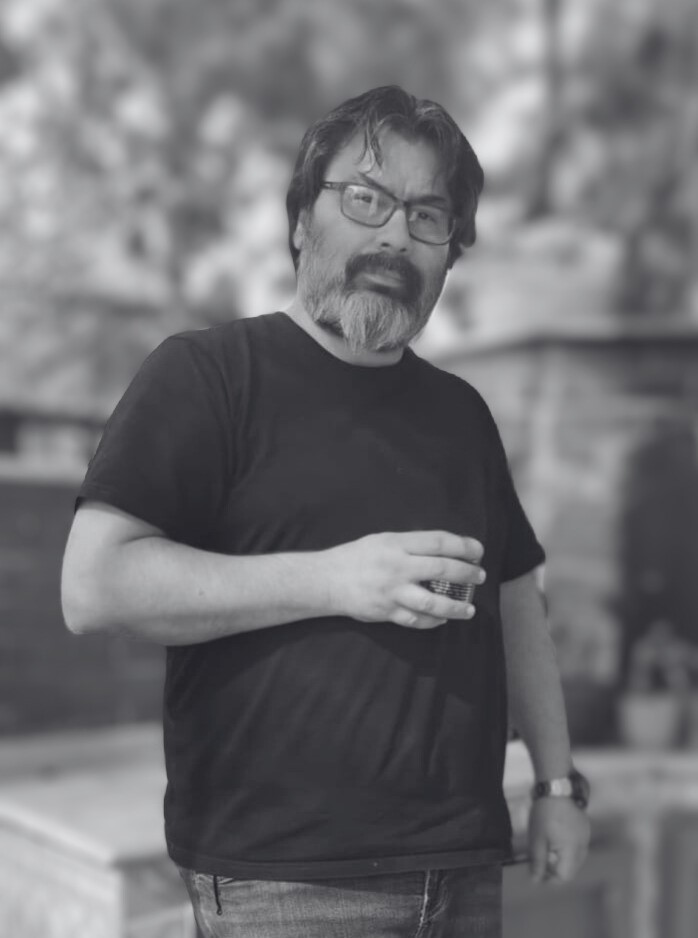





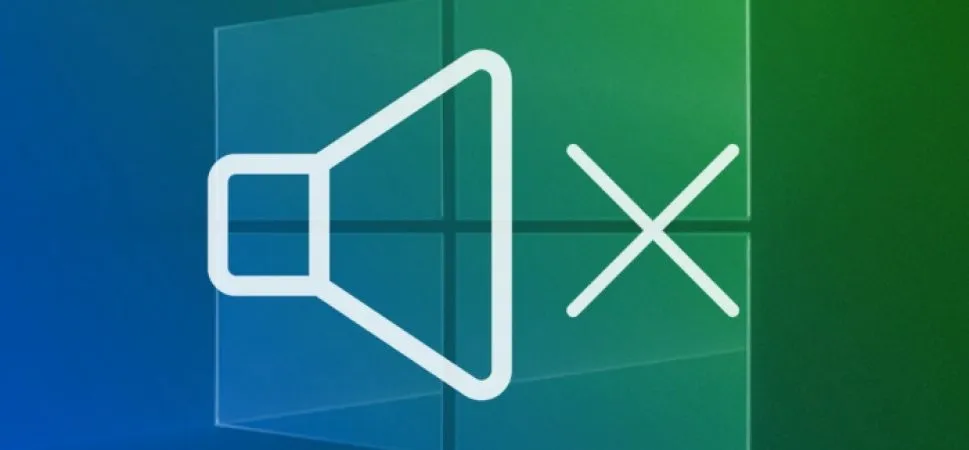








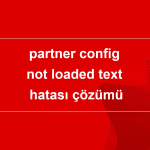



Yorum Yaz